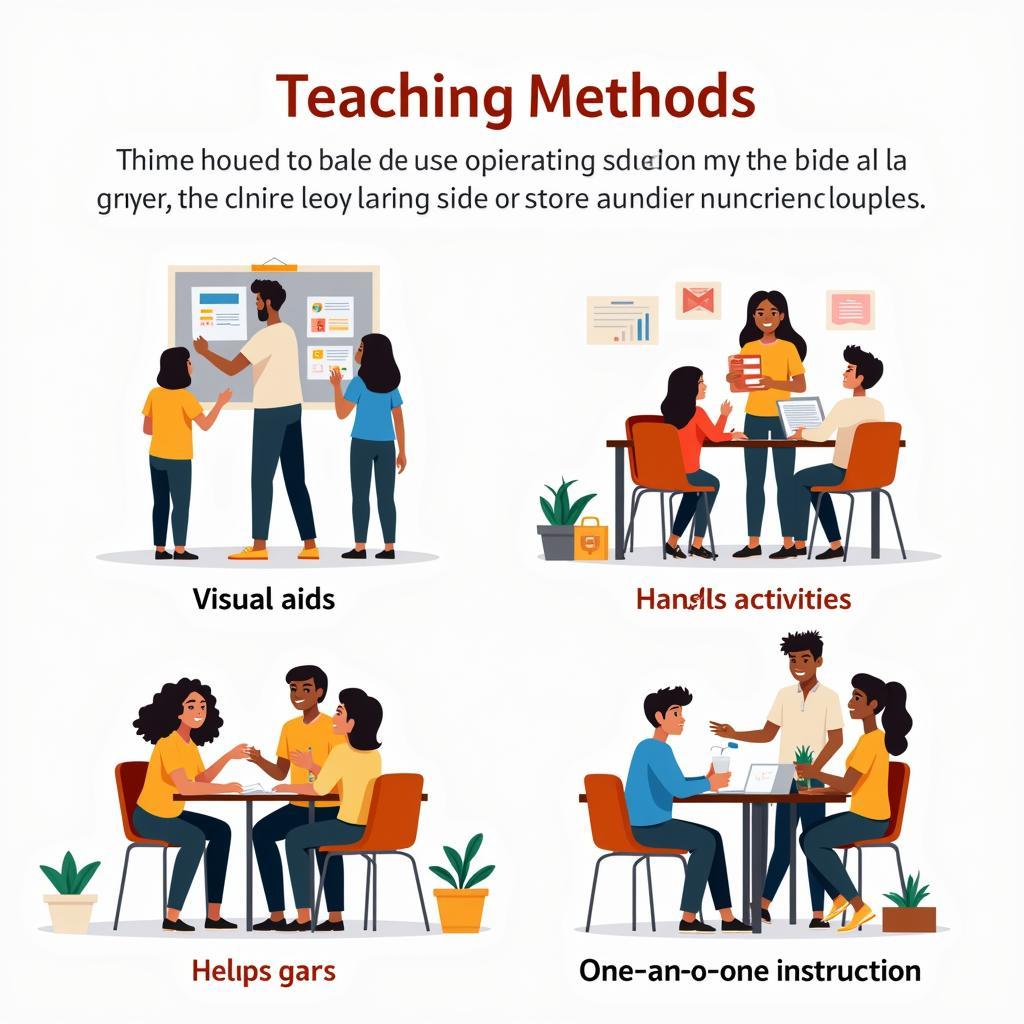“Công cùn làm nên việc, chữ nhạt vẽ nên hình”, câu tục ngữ xưa đã nói lên tầm quan trọng của việc làm nhãn vở cho học sinh. Nhãn vở không chỉ giúp các con dễ dàng phân biệt vở học, mà còn giúp bố mẹ, giáo viên quản lý và theo dõi tiến độ học tập của các con một cách hiệu quả. Vậy làm sao để tạo nhãn vở học sinh trên Excel một cách nhanh chóng, đẹp mắt và chuyên nghiệp? Bài viết này sẽ hướng dẫn bạn từng bước, từ cách thiết kế cho đến cách in ấn nhãn vở đẹp và ấn tượng.
1. Chuẩn Bị Công Cụ & Chuẩn Bị Tinh Thần
Để bắt đầu hành trình tạo nhãn vở học sinh, bạn cần chuẩn bị một số công cụ cần thiết như:
- Máy tính: Máy tính cá nhân (PC) hoặc laptop với hệ điều hành Windows hoặc macOS.
- Phần mềm Microsoft Excel: Phiên bản Excel 2007 trở lên. Nếu bạn chưa có Excel, có thể tải phiên bản dùng thử miễn phí hoặc mua bản quyền.
- Máy in: Máy in laser hoặc máy in phun chất lượng tốt để in nhãn vở sắc nét và bền màu.
- Giấy in: Giấy A4 hoặc giấy nhãn vở chuyên dụng.
- Bút bi hoặc bút dạ quang: Để viết thêm thông tin bổ sung lên nhãn vở (nếu cần).
- cách học cơ bản của máy tính: Học cách sử dụng máy tính là điều cần thiết để thao tác với Excel một cách hiệu quả.
2. Thiết Kế Nhãn Vở Trên Excel
2.1. Mở File Excel Mới
- Bắt đầu bằng cách mở phần mềm Microsoft Excel trên máy tính của bạn.
- Click vào “File” -> “New” -> “Blank workbook” để tạo một file Excel mới.
2.2. Thiết Lập Trang Tính
- Click chuột vào tab “Page Layout” trên thanh công cụ.
- Trong mục “Orientation”, chọn “Landscape” để thiết lập trang tính theo chiều ngang (giống như trang giấy A4).
- Trong mục “Margins”, chọn “Narrow” để thu hẹp phần lề của trang tính.
- Điều chỉnh kích thước các cột và hàng theo kích thước của nhãn vở bạn muốn tạo.
2.3. Sử Dụng Các Tính Năng Của Excel
- Sử dụng tính năng “Merge & Center” để kết hợp nhiều ô thành một ô lớn hơn, giúp bạn tạo các khung hình cho nhãn vở.
- Sử dụng tính năng “Insert Picture” để chèn hình ảnh vào nhãn vở. Bạn có thể chọn các hình ảnh từ thư viện của máy tính hoặc tìm kiếm hình ảnh trực tuyến.
- Sử dụng tính năng “Insert Shapes” để tạo các hình dạng cơ bản như hình chữ nhật, hình tròn, hình tam giác… để trang trí nhãn vở.
- Sử dụng tính năng “Insert Clip Art” để chèn các hình ảnh clipart sẵn có trong Excel.
2.4. Thiết Kế Nội Dung
- Sử dụng các font chữ khác nhau, kích thước font phù hợp và màu sắc đẹp mắt để tạo nhãn vở thu hút.
- Bạn có thể sử dụng các font chữ phổ biến như Arial, Times New Roman, Calibri hoặc các font chữ độc đáo khác.
- Sử dụng các màu sắc phù hợp với đối tượng học sinh và nội dung nhãn vở.
- Chèn thông tin cần thiết như:
- Tên học sinh
- Lớp học
- Môn học
- Số thứ tự nhãn vở
- …
2.5. Lưu Lưu & Sao Chép Nhãn Vở
- Sau khi thiết kế xong, hãy lưu file Excel lại với định dạng “XLSX” để đảm bảo tính tương thích với các phiên bản Excel khác.
- Để tạo nhiều nhãn vở giống nhau, bạn có thể sao chép và dán (Copy & Paste) các ô chứa nội dung đã thiết kế sang các ô trống khác trên trang tính.
- Sử dụng chức năng “Fill Handle” để sao chép nhanh chóng các ô và tự động thay đổi số thứ tự, tên môn học… theo ý muốn.
3. In Nhãn Vở & Hoàn Thành
3.1. Cài Đặt In Ấn
- Click vào tab “File” -> “Print”.
- Trong mục “Pages per sheet”, chọn số lượng nhãn vở in trên mỗi trang giấy.
- Trong mục “Print Area”, chọn khu vực chứa nhãn vở trên trang tính để in.
- Điều chỉnh kích thước in ấn theo kích thước nhãn vở mong muốn.
3.2. Lưu Ý Khi In
- Kiểm tra lại nội dung nhãn vở, đảm bảo thông tin chính xác và đầy đủ trước khi in.
- Sử dụng giấy in chất lượng tốt để đảm bảo nhãn vở đẹp và bền màu.
- Chọn máy in phù hợp để in nhãn vở sắc nét và đẹp mắt.
- Nên in thử một trang trước khi in số lượng lớn để kiểm tra lại bố cục và nội dung.
4. Mẹo Vàng Tạo Nhãn Vở
- Để tăng tính thẩm mỹ, bạn có thể sử dụng các hình ảnh minh họa đẹp mắt, phù hợp với đối tượng học sinh và nội dung vở học.
- Kết hợp các hình ảnh clipart sẵn có hoặc tự tìm kiếm hình ảnh trên Internet.
- Sử dụng các màu sắc nổi bật và tươi sáng để thu hút sự chú ý của học sinh.
- cách lập kế hoạch học tập bằng excel: Bạn có thể kết hợp Excel để lập kế hoạch học tập, in nhãn vở và theo dõi tiến độ học tập của học sinh một cách hiệu quả.
5. Cùng Nâng Cao Hiệu Quả Học Tập
- Nhãn vở không chỉ là công cụ quản lý, mà còn là động lực giúp học sinh tự giác học tập.
- Theo thầy giáo Nguyễn Văn A, tác giả cuốn sách “Giáo dục con cái thời 4.0”, việc sử dụng nhãn vở đẹp và phù hợp sẽ giúp học sinh yêu thích việc học tập và nâng cao hiệu quả học tập.
6. Thay Lời Kết
Bạn đã học được cách làm nhãn vở học sinh trên Excel một cách dễ dàng và nhanh chóng!
Bí mật thành công: Hãy tạo những mẫu nhãn vở thật độc đáo, đẹp mắt và phù hợp với sở thích của các con để khơi dậy niềm vui học tập và truyền cảm hứng cho các con.
Chúc bạn thành công! Bạn có thể liên hệ chúng tôi qua số điện thoại: 0372888889, hoặc đến địa chỉ: 335 Nguyễn Trãi, Thanh Xuân, Hà Nội để được tư vấn thêm về cách làm nhãn vở học sinh.